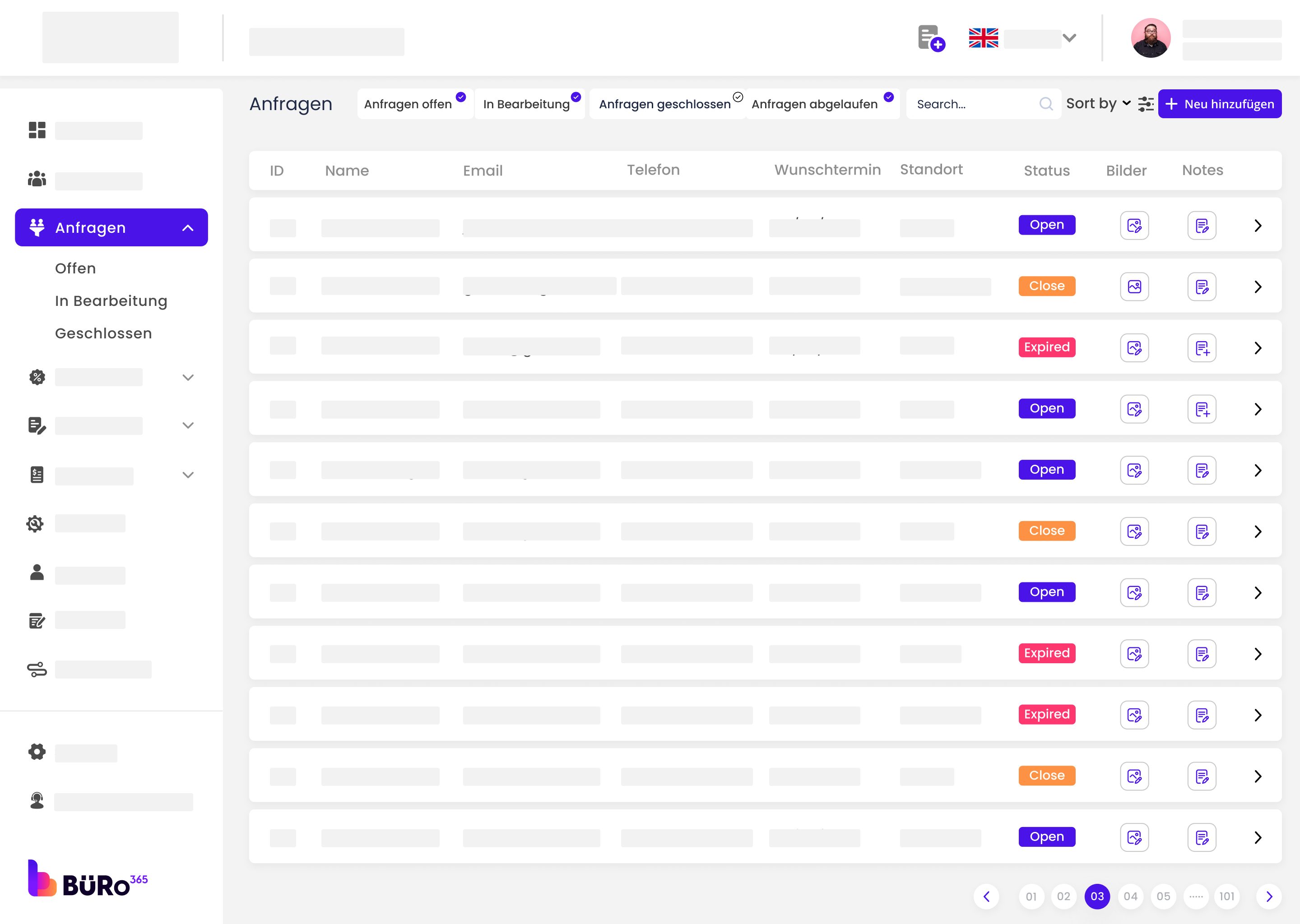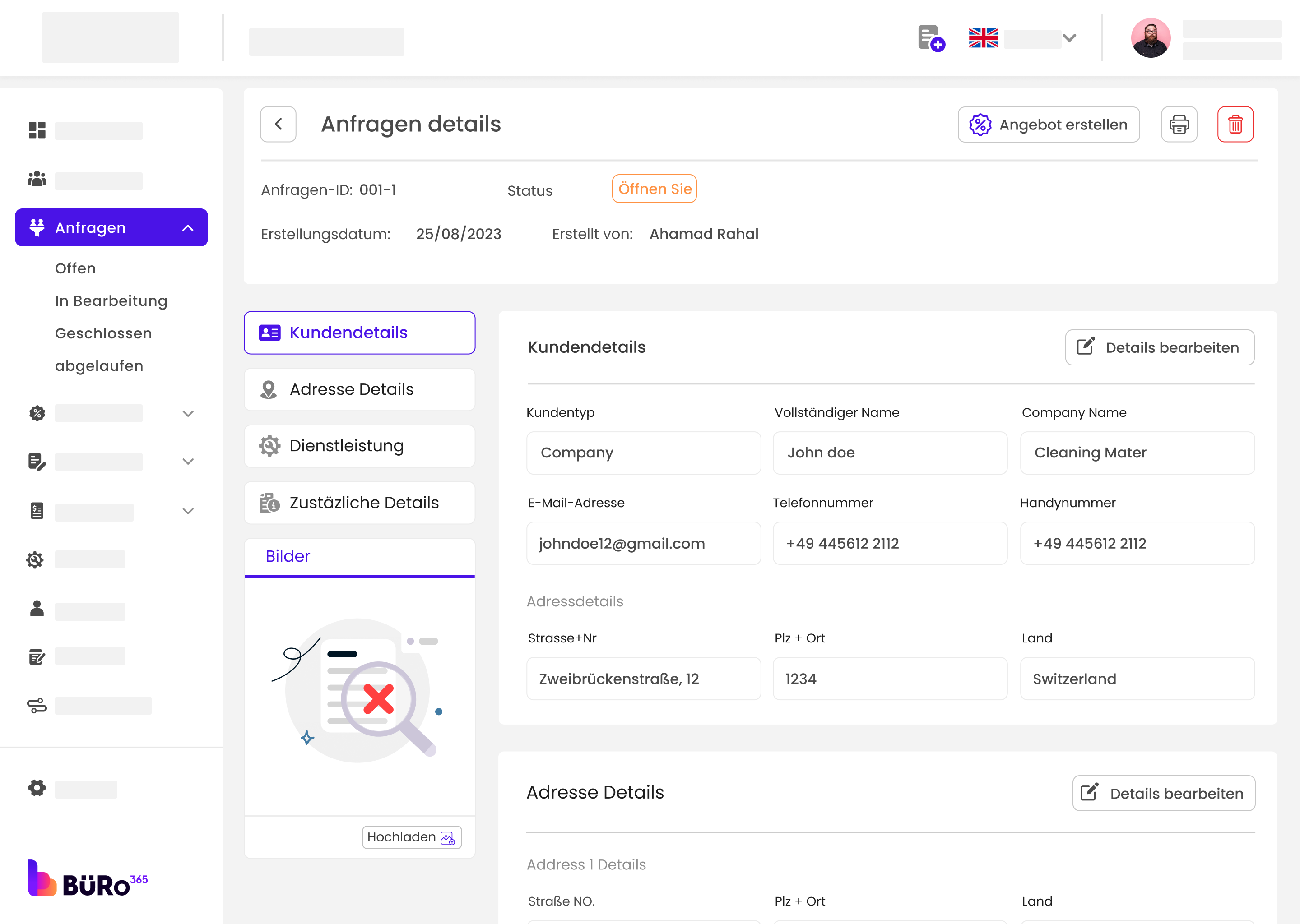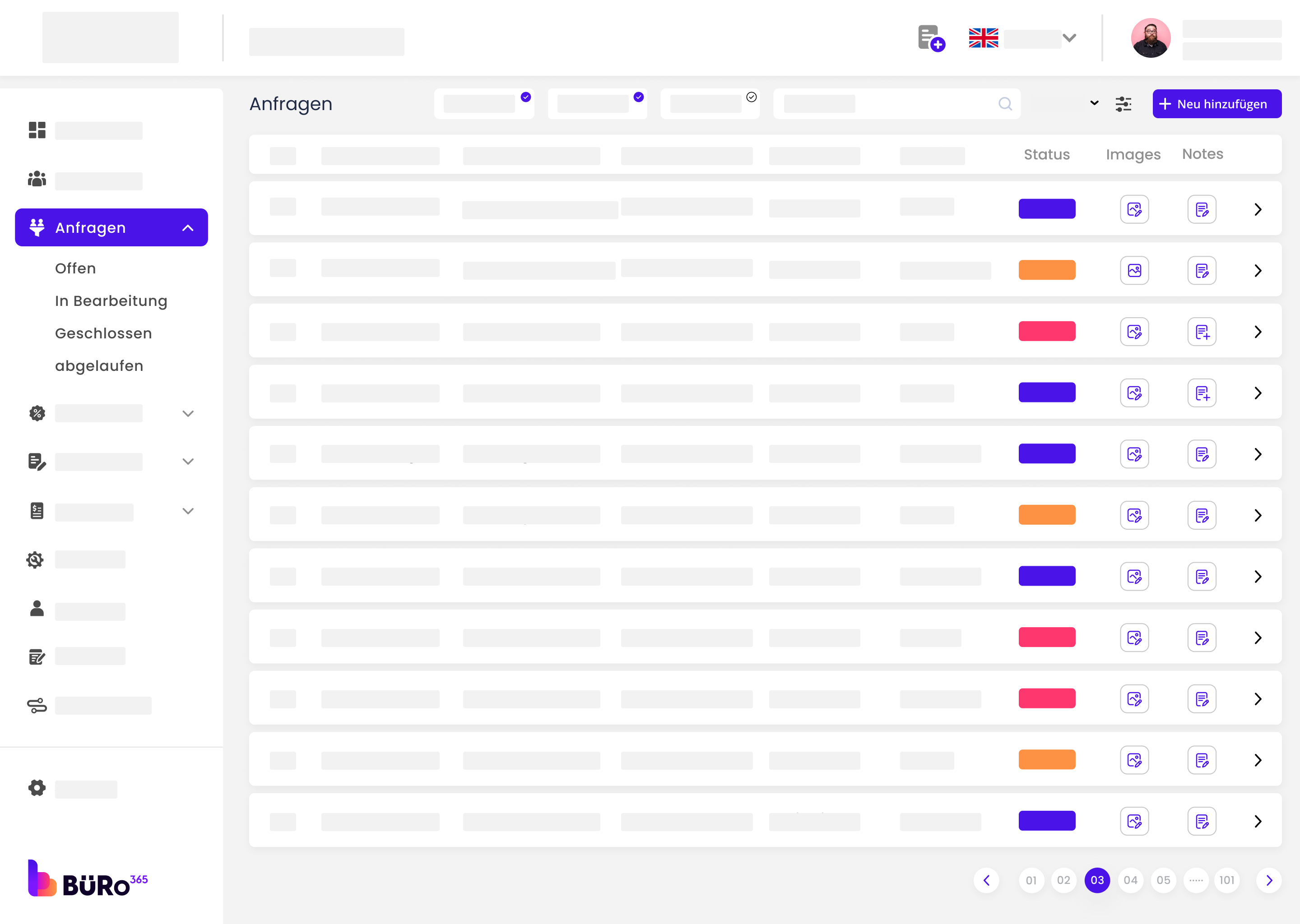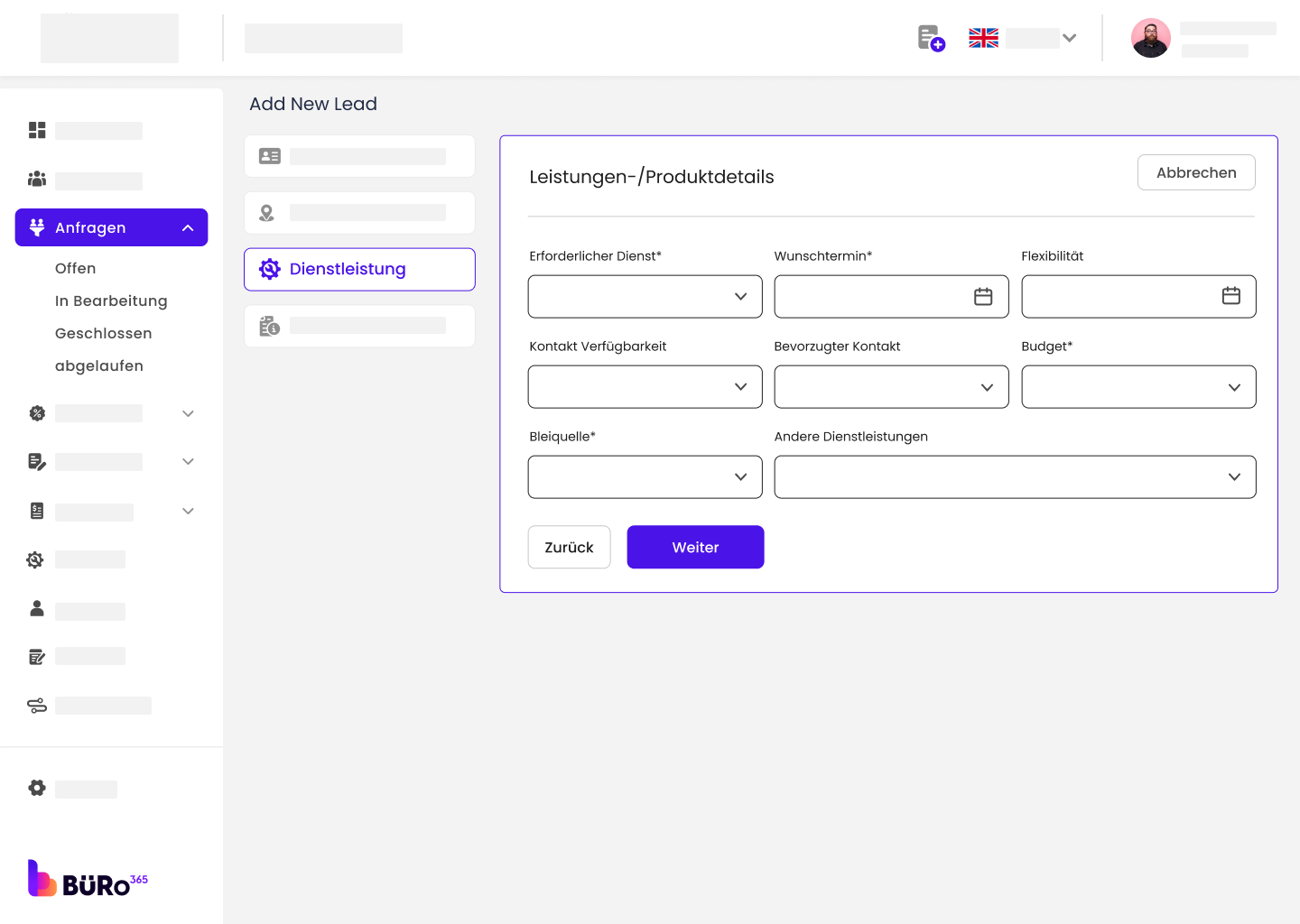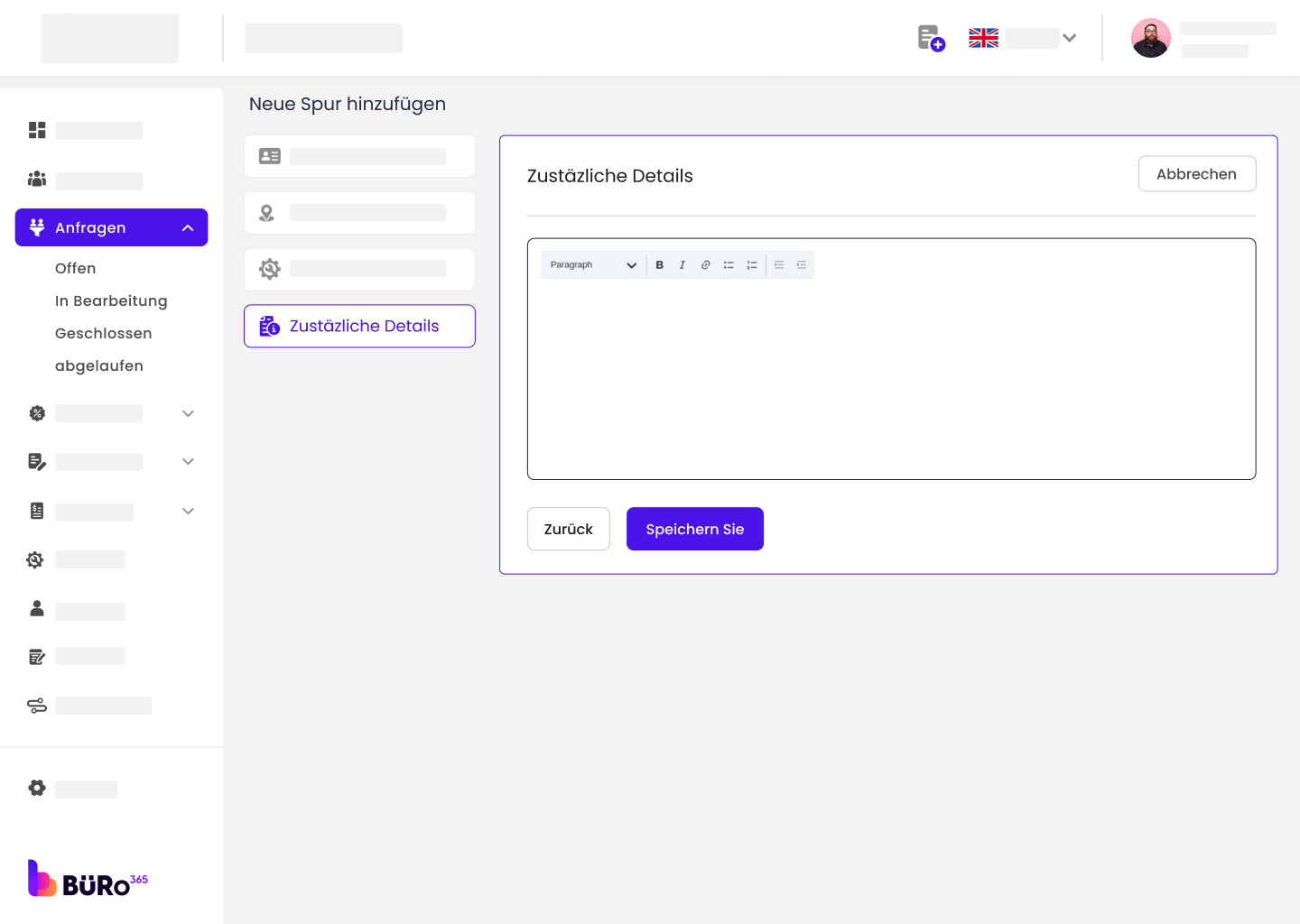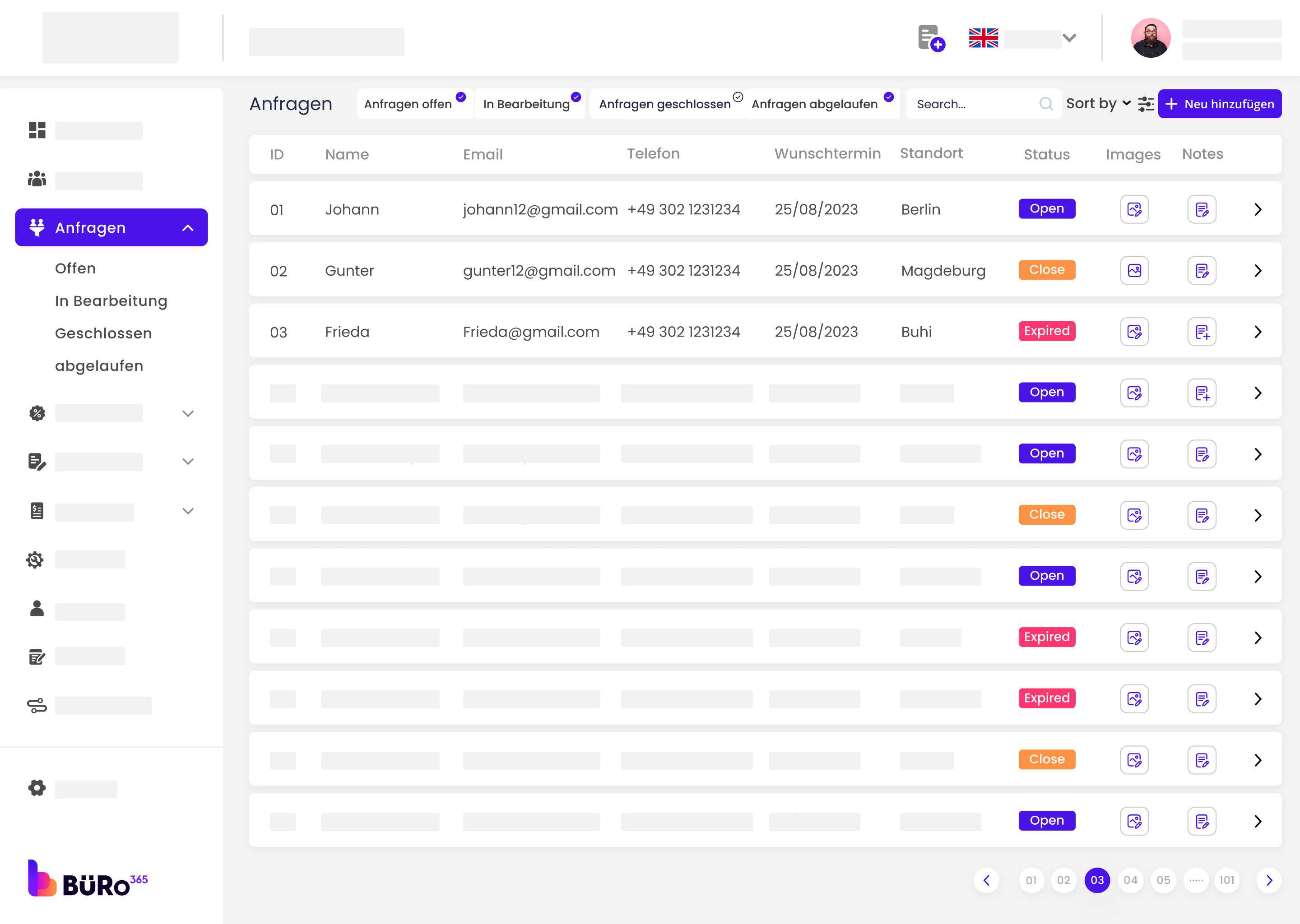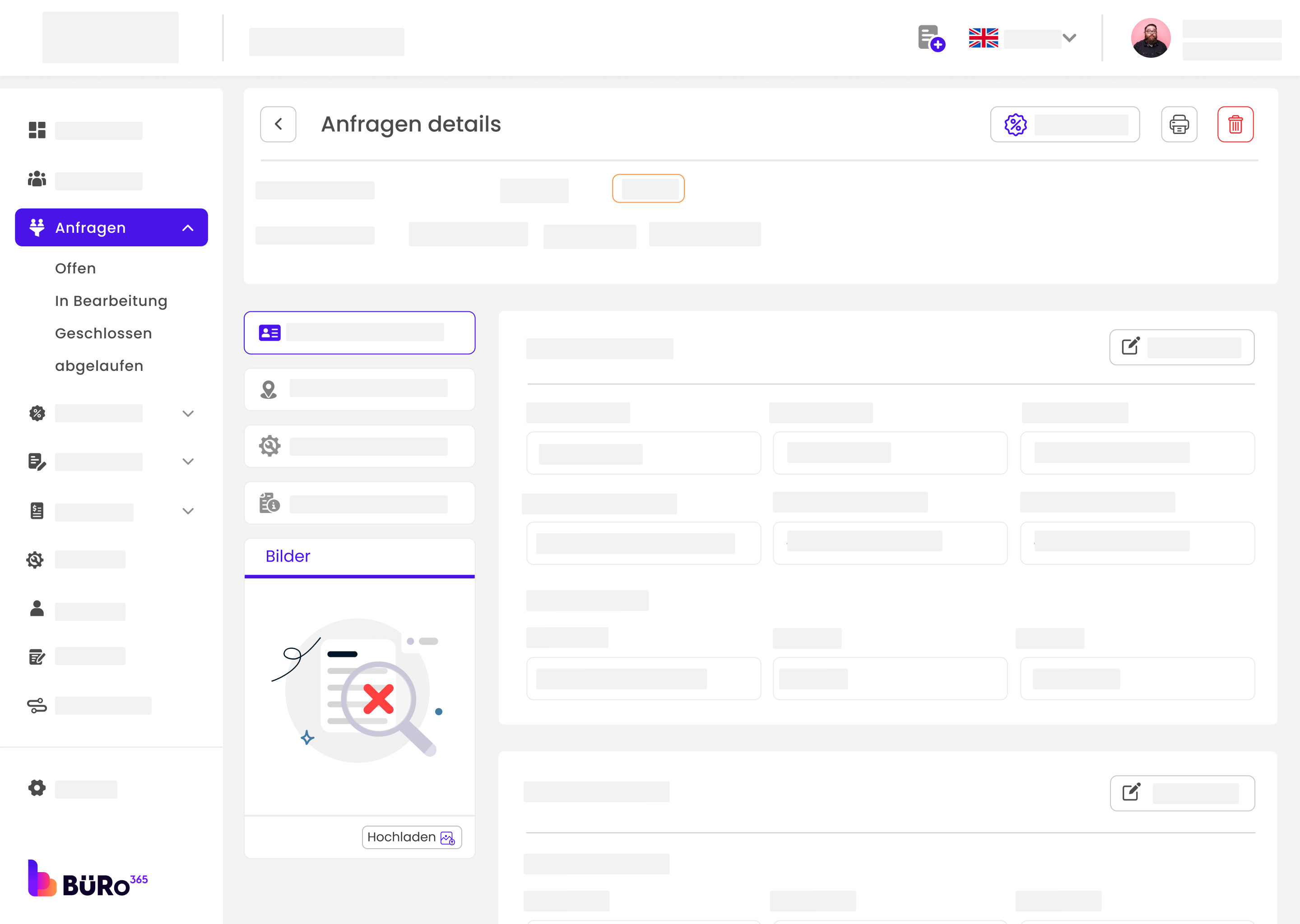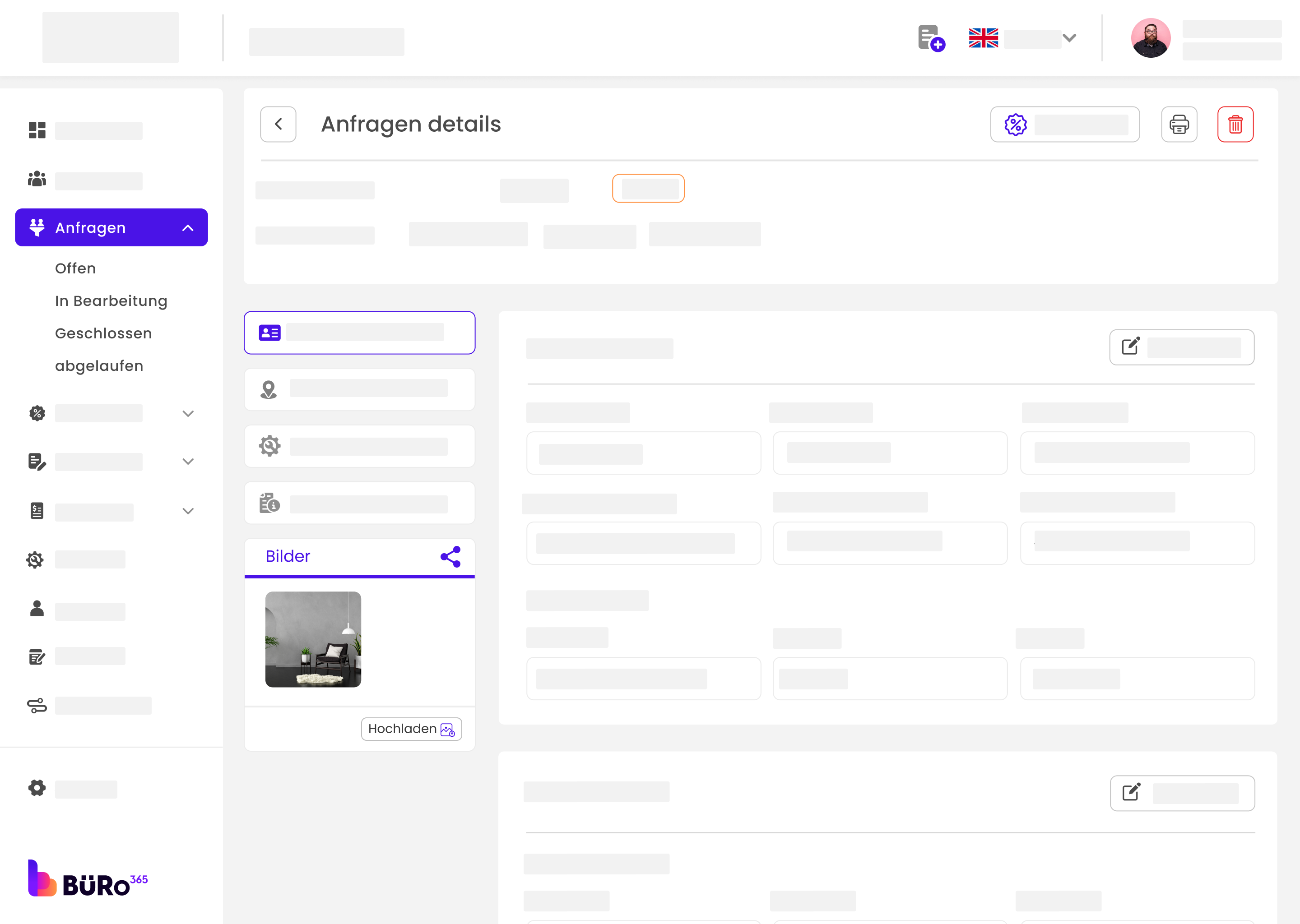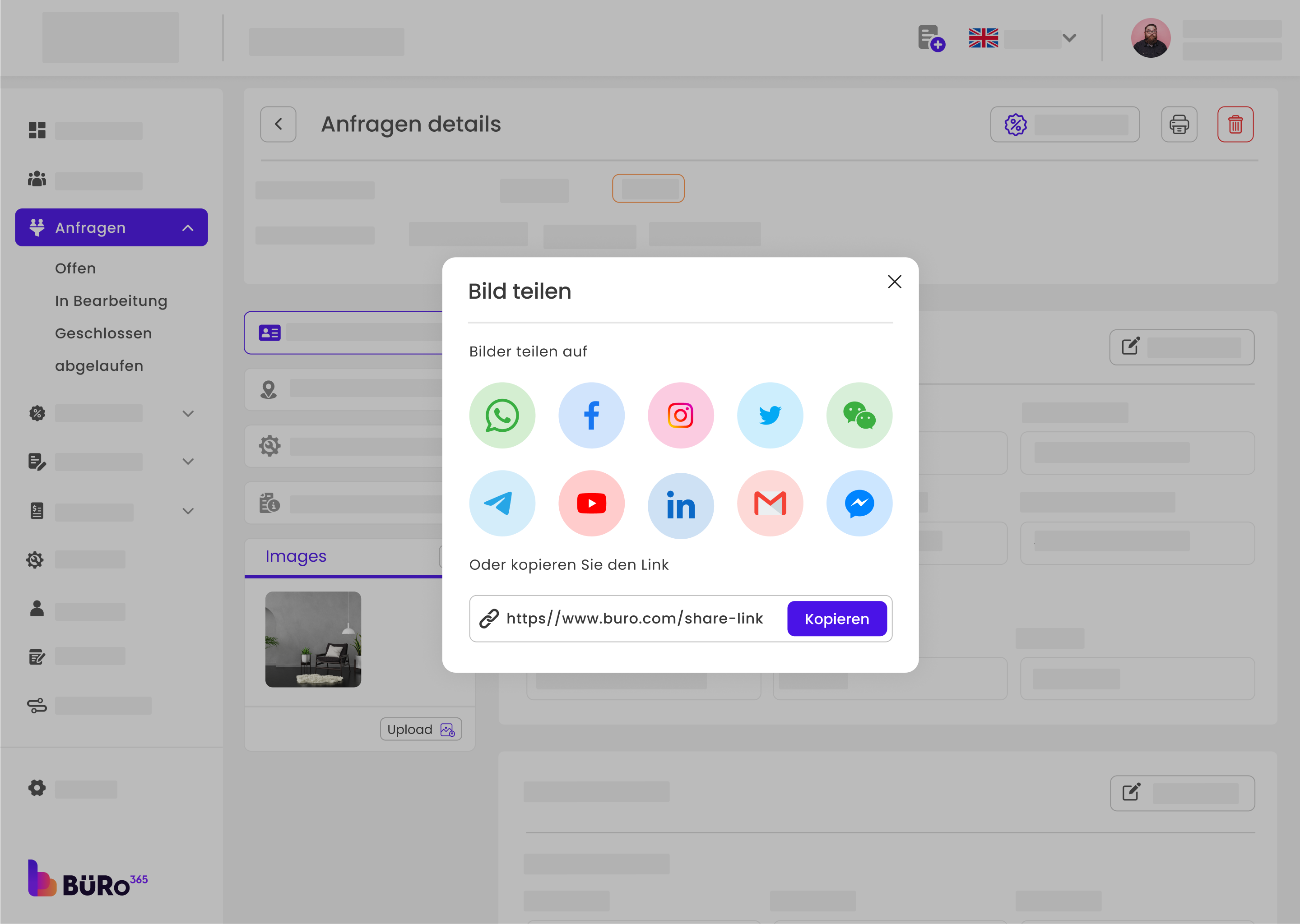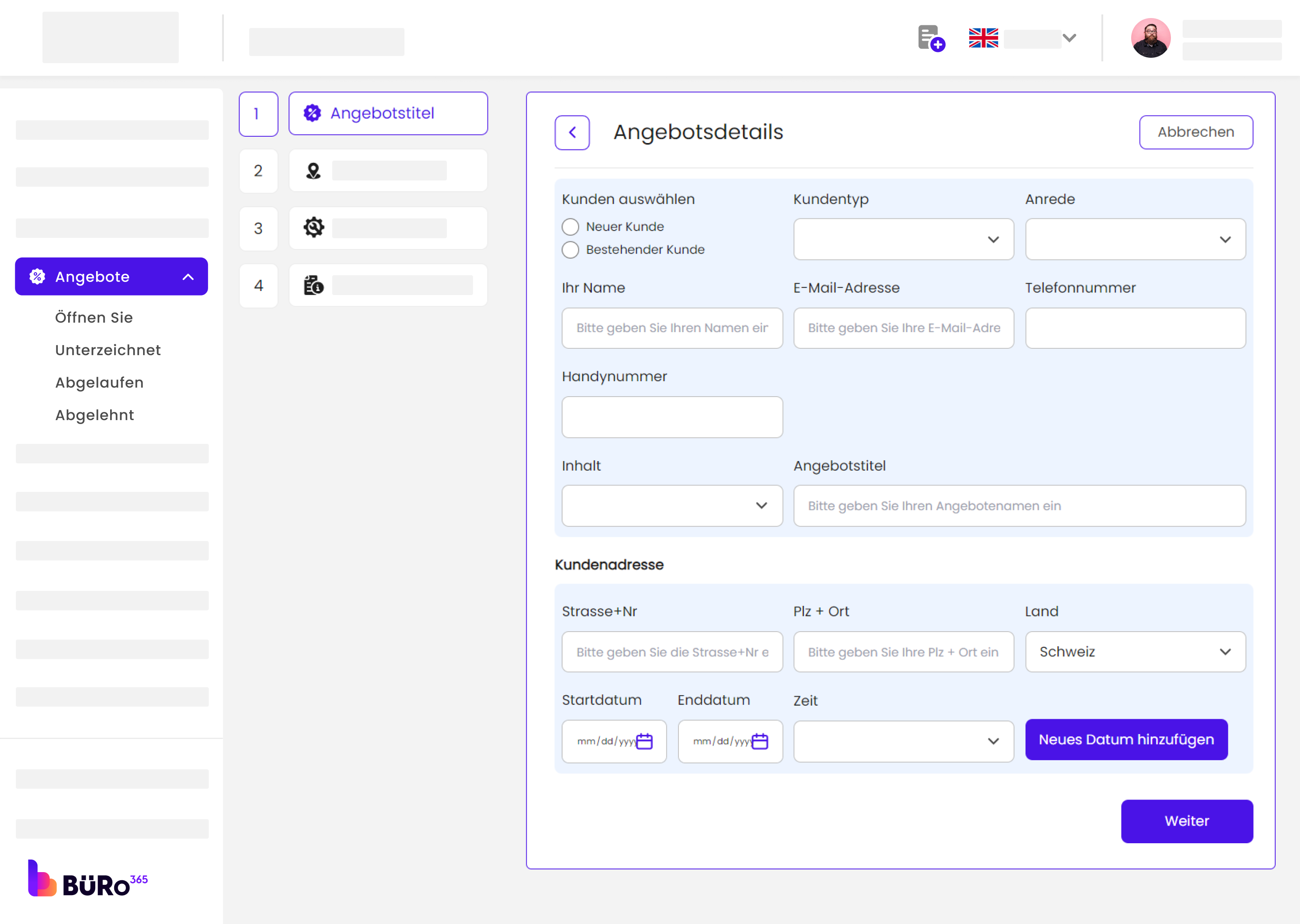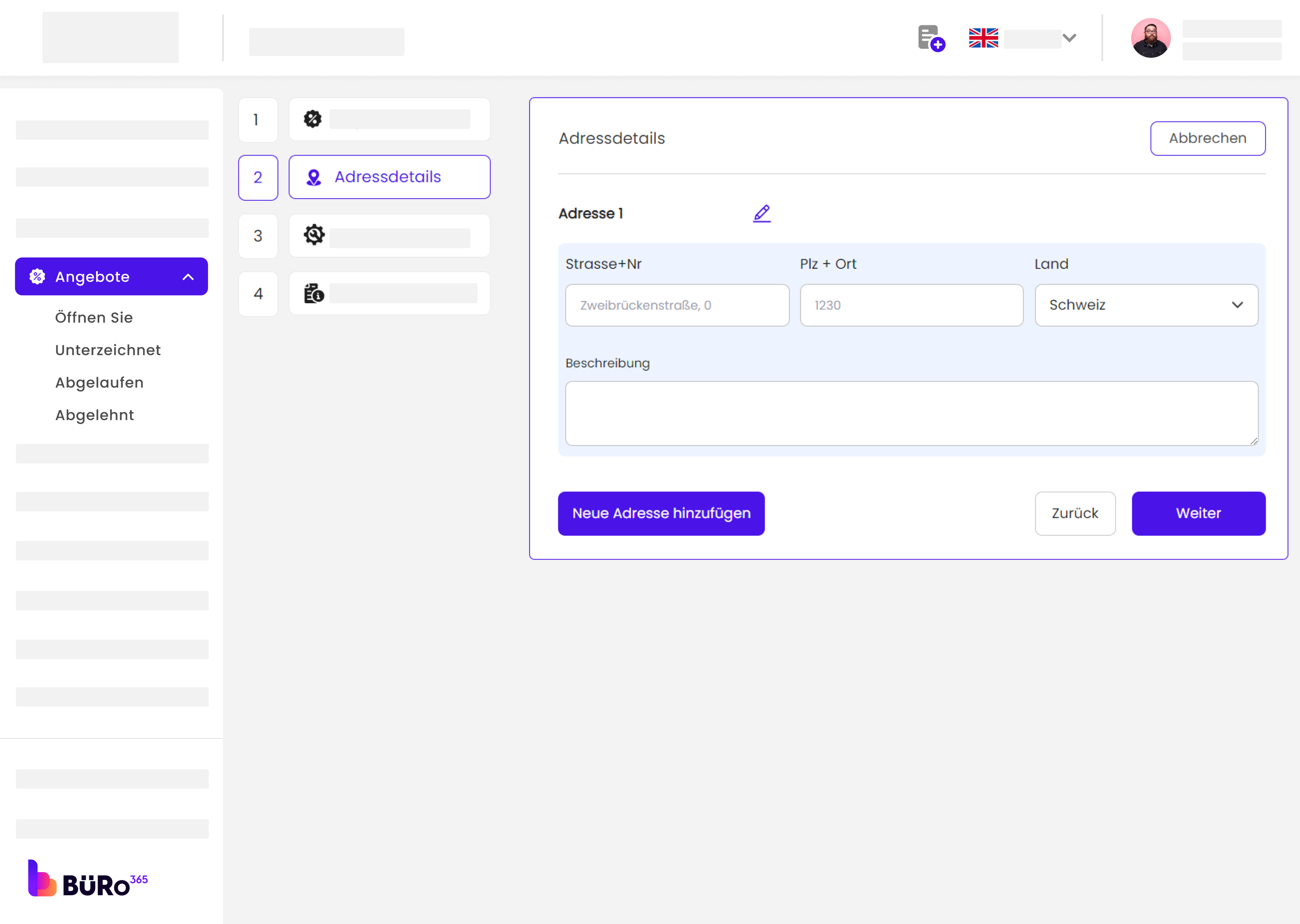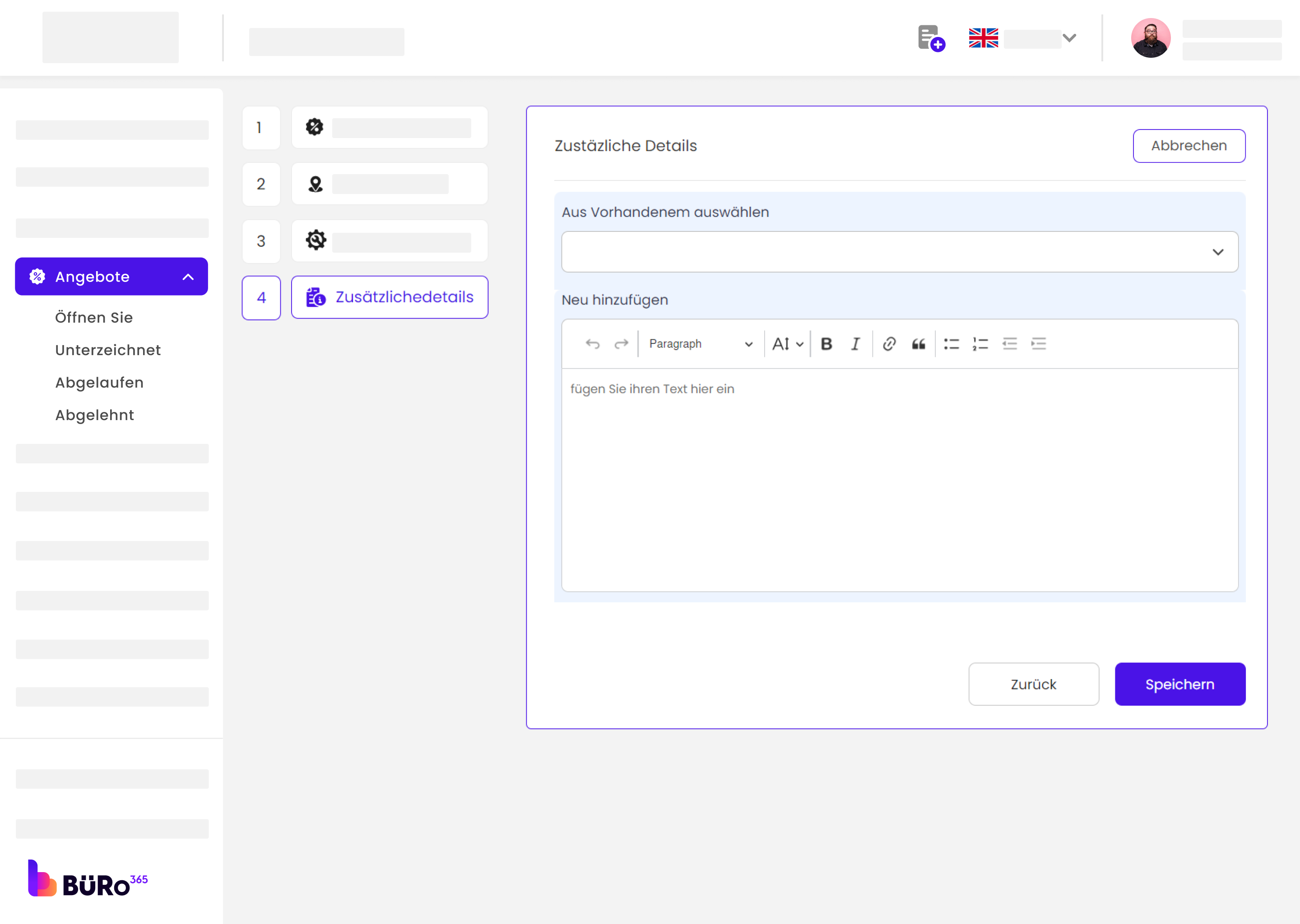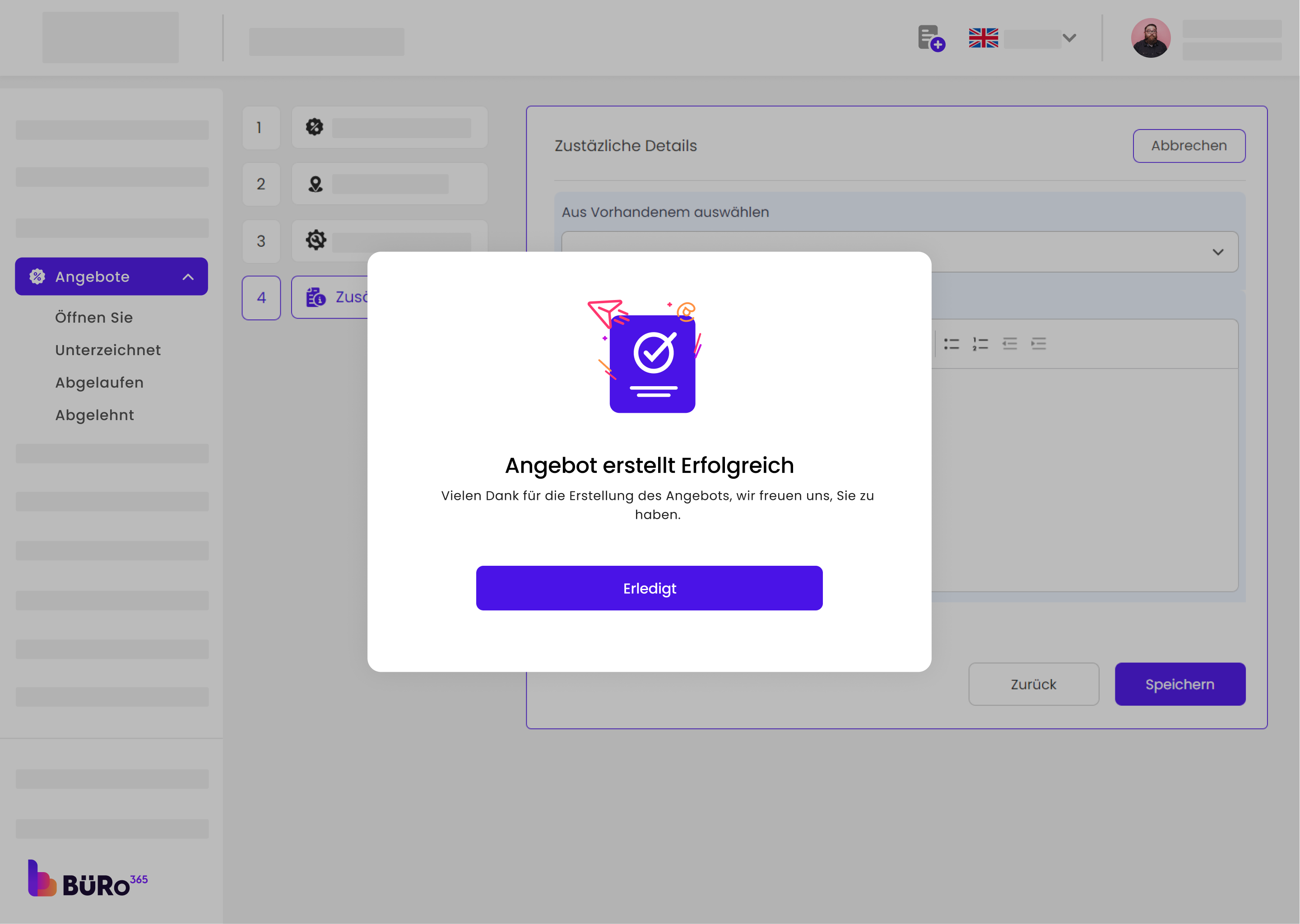Home " Module leiden
Module leiden
- Toegang tot de module Leads
- Nieuwe afleiding maken
- Afbeeldingen uploaden in de module Lead
- Aanbiedingen maken
Ga naar de module "Lead":
Klik op de sectie "Leads" in het menu aan de linkerkant. Dit gedeelte wordt meestal gebruikt om potentiële klanten te beheren die interesse hebben getoond in je diensten.
1. De lijst met leads begrijpen:
Het hoofdpaneel toont een lijst met leads met verschillende kolommen zoals ID, Naam, E-mail, Telefoon, Gewenste datum, Locatie, Status en opties om Afbeeldingen, Notities en Bewerken weer te geven. Elke lead krijgt een unieke ID toegewezen voor identificatie en tracering.
2. Leidinggevende status:
Let op de statuskolom die het huidige stadium van de lead aangeeft. De mogelijke statussen zijn "Open", "In behandeling", "Sluiten" en "Vervallen".
- Open leads: Dit zijn nieuwe of momenteel actieve leads.
- In behandeling zijnde leads: Aan deze leads wordt gewerkt, waarschijnlijk met voortdurende communicatie of onderhandeling.
- Leads sluiten: Deze leads zijn opgelost door klant te worden of door te besluiten niet verder te gaan.
- Leads verlopen: Dit zijn leads die niet binnen de verwachte tijd zijn opgevolgd en nu als inactief worden beschouwd.
Managing Lead Opmerkingen:
- Klik op het notitiepictogram om notities voor een lead toe te voegen of te bekijken.
- Dit kan extra informatie, follow-up herinneringen of andere relevante aantekeningen bevatten.
3. Details van de leiding:
Klik op een lead om meer gedetailleerde informatie te bekijken, waaronder de service waarin ze geïnteresseerd zijn, eventuele eerdere interacties en de specifieke vereisten van de lead.
4. Interactie met leads:
Gebruik het pictogram "Afbeeldingen" om afbeeldingen te bekijken of te uploaden die relevant zijn voor de lead. Dit kunnen bijvoorbeeld foto's zijn van eigendommen, verhuisservices, contracten of andere documenten.
- Met de functie "Notities" kun je notities lezen of achterlaten over de lead, wat handig is om een geschiedenis van interacties en belangrijke informatie bij te houden.
- Met de optie "Bewerken" kun je de informatie van de lead zo nodig bijwerken.
Om een nieuwe lead toe te voegen in de module "Leads" voor Büro 365, volgt u meestal een proces dat u begeleidt bij het invoeren van verschillende gegevens over de lead.
Stap 1: Toegang tot de module Leads
- Log in op je Büro365-account.
- Navigeer naar het gedeelte "Leads" in de zijbalk.
Stap 2: Het leadcreatieproces starten
1. Klik op de knop "+ Nieuwe toevoegen" rechtsboven in de lijst met leads.
Er zijn vier stappen om een nieuwe lead toe te voegen.
Volg deze stappen:
1) Klantgegevens 2) Adresgegevens 3) Servicedetails 4) Extra details.
Stap 1: Klantgegevens
- Kies de optie 'Leads' in het hoofdmenu aan de linkerkant van het scherm.
- Klik op 'Nieuwe lead toevoegen' bovenaan de pagina Leads.
- Begin met het invullen van de 'Klantgegevens':
- Selecteer het type klant: 'Nieuwe klant' of 'Bestaande klant'.
- Voer de volledige naam van de klant in het veld 'Volledige naam' in.
- Geef het mobiele nummer op in het veld 'Mobiel nummer'.
Stap 2: Adresgegevens
1. Ga naar het gedeelte 'Adresgegevens':
- Voer het straatnummer in het veld 'Straat nr' in.
- Vul de postcode en plaats in het veld 'Postcode + Plaats' in.
- Kies, indien van toepassing, het land in het vervolgkeuzemenu 'Land'.
Stap 3: Servicedetails
Klik op het tabblad 'Servicedetails' om de services te specificeren
Opmerking:
- Je kunt afzonderlijk diensten toevoegen via de module 'Inhoud' in het hoofdmenu.
- Vermeld alle specifieke servicegegevens die de leidinggevende nodig heeft.
Stap 4: Extra details
Navigeer naar het tabblad 'Extra details
- Dit gedeelte kan aanvullende informatie bevatten over de lead of de diensten waarin ze geïnteresseerd zijn.
- Vul alle velden in die nodig zijn voor een uitgebreid profiel van de vereisten van de lead.
Lead Bevestiging:
Nadat je alle benodigde informatie hebt ingevoerd, zal ons systeem de gegevens verwerken. Je zult een bevestigingsscherm te zien krijgen dat lijkt op het scherm dat je hebt opgegeven en dat aangeeft dat de lead met succes is aangemaakt.
Afbeeldingen toevoegen (optioneel):
In dit stadium heb je de optie om het profiel van de lead te verbeteren door afbeeldingen toe te voegen. Dit kan vooral handig zijn als je visuele referenties of documenten met betrekking tot de lead moet toevoegen. Klik op de knop 'Afbeeldingen toevoegen' als je afbeeldingen wilt uploaden.
- Als je op 'Afbeeldingen toevoegen' klikt, wordt je gevraagd om afbeeldingsbestanden van je apparaat te selecteren om te uploaden naar het profiel van de lead.
- Zorg ervoor dat de afbeeldingen duidelijk zijn, de juiste grootte hebben en relevant zijn voor de lead.
- Bevestig na het selecteren de upload en wacht tot het systeem de afbeeldingen verwerkt.
Afronding:
Als je besluit om op dit moment geen afbeeldingen aan het leadprofiel toe te voegen, kun je op 'Doorgaan zonder afbeeldingen' klikken. Hiermee wordt het aanmaken van de lead afgerond. Je kunt altijd in een later stadium afbeeldingen aan het leadprofiel toevoegen als dat nodig is.
Extra informatie:
- Voor diensten geldt dat klanten ook details kunnen lezen en begrijpen hoe elke dienst werkt door het gedeelte 'Diensten' in de module 'Inhoud' te bezoeken.
- Met de module 'Lead' kunnen klanten de status van hun aanvraag volgen en details over het proces lezen.
Stap 1: Open de Leadgegevens:
- Navigeer naar het gedeelte 'Leads' in je dashboard.
- Klik op de specifieke lead waaraan je afbeeldingen wilt toevoegen, waardoor je op de pagina 'Leaddetails' terechtkomt.
Stap 2: Zoek het gedeelte Afbeelding uploaden:
- Scroll naar beneden naar het gedeelte 'Afbeeldingen' binnen de leadgegevens. Je zult een knop 'Uploaden' zien, waarmee wordt aangegeven dat je afbeeldingen aan deze lead kunt toevoegen.
Stap 3: Afbeeldingen toevoegen:
- Klik op de knop 'Uploaden'. Er verschijnt een nieuw venster met de titel 'Ondersteunende documenten'.
- Navigeer naar het tabblad 'Afbeeldingen' in dit venster.
Stap 4: Limieten voor het uploaden van afbeeldingen begrijpen
- Houd er rekening mee dat je maximaal 20 afbeeldingen per lead kunt uploaden.
- Zorg ervoor dat elke afbeelding niet groter is dan de maximale bestandsgrootte van 10MB.
- Geaccepteerde afbeeldingsformaten zijn PNG, JPEG, JPG en WEBP.
Stap 5: Afbeeldingen uploaden
- Klik op het gebied 'Afbeelding toevoegen' of sleep je bestanden naar deze ruimte.
- Zodra je je afbeeldingen hebt geselecteerd, zie je ze verschijnen in het uploadvenster.
Stap 6: Video's uploaden
- Klik op het gedeelte 'Video toevoegen' of sleep je bestanden naar dit gedeelte.
- Zodra je je video hebt geselecteerd, zie je ze verschijnen in het uploadvenster.
Stap 7: Bijlagen uploaden
- Klik op het gedeelte 'Bijlage toevoegen' of sleep je bestanden naar dit gedeelte.
- Zodra je je bijlagen hebt geselecteerd, zie je ze verschijnen in het uploadvenster.
Stap 8: Links toevoegen
- Klik op het tabblad "Links" om nieuwe weblinks aan je document toe te voegen.
- Voer of plak in het tekstveld de volledige URL in van de link die je wilt toevoegen. Bijvoorbeeld "https://example.com".
- Klik na het invoeren van de URL op de knop "Toevoegen" om de link in je document op te nemen. De link zou nu onder het tekstveld moeten staan.
- Als je nog meer links moet toevoegen, herhaal je de vorige stappen voor elke nieuwe link.
- Zodra je alle benodigde links hebt toegevoegd, klik je op de knop "Submit" om de wijzigingen in je document op te slaan. Je links worden nu aan het document gekoppeld en zijn toegankelijk door erop te klikken.
Stap 9: Geüploade afbeeldingen bekijken
- Geüploade afbeeldingen zijn nu zichtbaar in het gedeelte 'Afbeeldingen' van de leadgegevens.
- Je kunt deze op elk gewenst moment bekijken om de details te bevestigen of om te controleren wat er is geleverd.
1. De functie Delen openen
- Navigeer naar de Buro 365 Help Portal.
- Zoek en selecteer de loodmodule.
- Klik op de knop "Delen", meestal weergegeven door een pictogram dat eruit kan zien als een verbonden punt en boog, of een pijl die naar rechts wijst. Hiermee wordt het dialoogvenster "Afbeeldingen delen" geopend.
2. De deelmethode kiezen
- In het dialoogvenster "Afbeeldingen delen" zie je verschillende tabbladen zoals Afbeeldingen, Video, Bijlagen en Links.
- Klik op het tabblad "Afbeeldingen" als dit nog niet is geselecteerd.
3. Afbeeldingen selecteren om te delen
- Op het tabblad Afbeeldingen zie je miniaturen van de afbeeldingen die beschikbaar zijn om te delen.
- Klik op de afbeelding(en) die je wilt delen. Geselecteerde afbeeldingen kunnen gemarkeerd of met een vinkje gemarkeerd zijn.
4. Delen via WhatsApp
- Onder de afbeeldingsminiaturen vind je het gedeelte met de titel "Delen op WhatsApp".
- Je ziet een URL-link onder deze titel; deze link is een deelbare documentviewerlink voor de geselecteerde afbeelding(en).
5. De link kopiëren (indien nodig)
- Als je de link handmatig wilt delen, klik je op de knop Kopiëren rechts van de URL. Deze knop ziet er meestal uit als twee overlappende vierkanten of een klembord.
6. De afbeelding delen
Zodra je de afbeeldingen hebt geselecteerd en klaar bent om te delen, klik je op de knop "Delen" onderaan het dialoogvenster. Dit is meestal een opvallende knop, mogelijk gemarkeerd in een kleur zoals blauw of paars voor de zichtbaarheid.
Tips:
- Het uploaden van duidelijke en relevante afbeeldingen kan helpen bij de beoordeling en verwerking van de lead.
- Denk eraan de privacy en vertrouwelijkheid te respecteren bij het uploaden van afbeeldingen die gevoelige informatie kunnen bevatten.
Problemen oplossen:
Als je problemen ondervindt tijdens het uploaden van afbeeldingen, zoals fouten of mislukte uploads, neem dan contact op met support voor hulp.
Contact opnemen met een Lead:
- Je kunt de verstrekte e-mail- of telefoongegevens gebruiken om rechtstreeks contact op te nemen met de lead.
- Het is belangrijk om alle communicatie met de lead te registreren in het CRM om de voortgang en interacties bij te houden.
Leads beheren:
- Sorteer leads met het vervolgkeuzemenu "Sorteren op" om ze te ordenen op verschillende parameters zoals naam, datum of status.
- Gebruik de zoekbalk om snel specifieke leads te vinden op naam, ID of andere criteria.
- Met het pluspictogram "Nieuw toevoegen" kun je handmatig een nieuwe lead in het systeem invoeren.
Begin met inloggen op Buro 365. Klik op het dashboard op de sectie "Leads" in het menu aan de linkerkant. Zo kom je bij een lijst met leads.
Een afleiding selecteren:
Zoek in het gedeelte "Leads" de lead waarvoor je een aanbieding wilt maken. Klik op de lead om de details te openen.
Een aanbod maken:
Zodra je de lead hebt geopend, zoek je naar een knop of link met de tekst "Aanbieding maken". Klik hierop om het proces voor het maken van een aanbieding voor de geselecteerde lead te starten.
Details van aanbieding invoeren:
In het formulier "Details aanbieding" dat verschijnt, moet je stap voor stap informatie invoeren op verschillende tabbladen. Begin met het eerste gedeelte, "Details van de aanbieding".
- Selecteer een klant in de vervolgkeuzelijst
- Vul de gegevens in zoals de titel van de aanbieding, het type klant, het e-mailadres, het telefoonnummer, het adres en de datums van de aanbieding.
Adresgegevens invoeren:
Ga naar het tabblad "Adresgegevens". Voer de gegevens in van het adres waar de service wordt verleend.
Je kunt meerdere adressen toevoegen als de service dat vereist door op "Nieuw adres toevoegen" te klikken.
Service Details:
Klik op het tabblad "Dienstgegevens". Hier specificeer je de details van de dienst of het product dat wordt aangeboden. Voer het type dienst, de prijs, het aantal, eventuele kortingen en een beschrijving van de dienst in.
Extra details:
Voeg op het tabblad "Extra details" alle extra informatie toe die relevant is voor de aanbieding en die niet in de vorige secties is behandeld.
Je kunt kiezen uit bestaande extra details of nieuwe informatie toevoegen in de meegeleverde teksteditor.
Bevestiging:
Nadat je alle benodigde informatie hebt ingevoerd, zal ons systeem de gegevens verwerken. U zult een bevestigingsscherm te zien krijgen dat lijkt op het scherm dat u hebt opgegeven en dat aangeeft dat de lead met succes is aangemaakt.